win11笔记本电脑设置不自动休眠 Windows 11设置不休眠的方法
更新时间:2024-10-23 15:43:13作者:xiaoliu
Win11笔记本电脑设置不自动休眠是许多用户在日常使用中遇到的一个问题,当电脑长时间不使用时,自动休眠功能可以帮助节省能源并保护设备。有时候用户希望电脑能够持续运行而不自动休眠,以便完成一些需要持续操作的任务。在Windows 11系统中,设置不休眠的方法并不复杂,通过简单的操作就可以实现。接下来我们将介绍如何在Win11笔记本电脑上设置不自动休眠的方法。
具体步骤:
1.打开电脑设置,点击系统。点击电源和电池。

2.点击屏幕和睡眠。
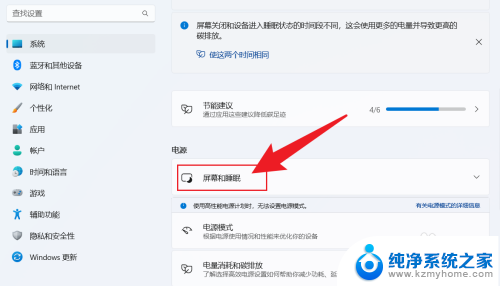
3.把睡眠状态,设置成从不。电脑就不会休眠。
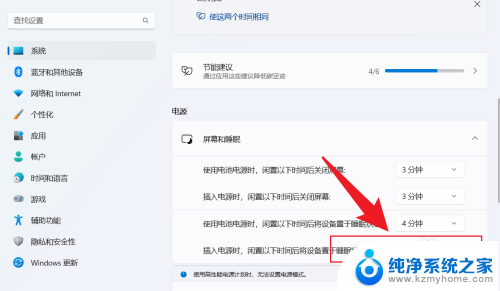
以上就是win11笔记本电脑设置不自动休眠的全部内容,如果有遇到这种情况,那么你就可以根据小编的操作来进行解决,非常的简单快速,一步到位。
win11笔记本电脑设置不自动休眠 Windows 11设置不休眠的方法相关教程
- win11会设置不休眠 Win11设置不自动休眠方法
- win11怎么设置不锁屏不休眠 win11设置不休眠方法
- win11设置永不休眠你 Win11电脑怎么设置不自动休眠
- win11休眠设置从不还是休眠 Win11设置不休眠怎么做
- win11不休眠设置 Win11不休眠设置方法
- win11电脑怎么设置不休眠 Win11电脑如何设置不休眠
- 如何设置让电脑不休眠win11 Win11设置不休眠功能
- win11无法自动锁屏,设置过了 windows11无法自动休眠的解决方法
- win11电脑自动休眠怎么取消 win11怎么设置取消自动休眠
- win11笔记本闭合不休眠怎么设置 怎么调整笔记本电脑的休眠时间
- win11怎么完整关机 Win11系统电脑关机快捷键
- 取消windows11更新 禁止Win10更新到Win11的方法
- windows11截屏都哪去了 win11截图保存位置
- win11开始放左边 win11任务栏开始键左边设置教程
- windows11系统硬盘 windows11系统新装硬盘格式化步骤
- 电脑怎么打开管理员权限win11 Windows11如何打开管理员权限
win11系统教程推荐
- 1 取消windows11更新 禁止Win10更新到Win11的方法
- 2 windows11截屏都哪去了 win11截图保存位置
- 3 win11开始放左边 win11任务栏开始键左边设置教程
- 4 windows11系统硬盘 windows11系统新装硬盘格式化步骤
- 5 win11电脑edge浏览器都打不开 win11edge浏览器打不开错误解决方法
- 6 win11怎么设置账户头像 Win11账户头像怎么调整
- 7 win11总是弹出广告 Windows11 广告弹窗关闭教程
- 8 win11下面图标怎么不合并 win11任务栏图标不合并显示设置步骤
- 9 windows11开始怎么移到左边 Win11如何调整开始菜单位置
- 10 win11桌面一直在闪 Windows11桌面一直闪动怎么解决